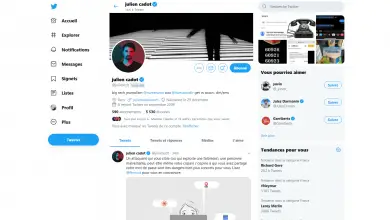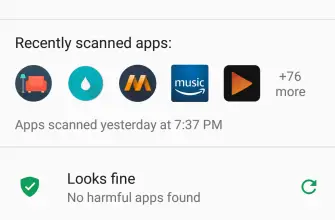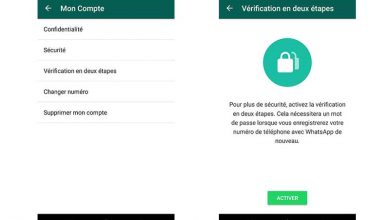Πώς να συνδέσετε το iPhone με την έξυπνη τηλεόραση

Αν χρειαστεί συνδέστε ένα iPhone ή ένα iPad σε τηλεόραση , διαβάστε για όλες τις μεθόδους και τις δυνατότητες. Και είναι ότι παρακάτω εξηγούμε όλα όσα πρέπει να γνωρίζετε για το τρόπος σύνδεσης a Συσκευή iOS σε μια έξυπνη τηλεόραση , για να μεταφέρετε την εικόνα από την οθόνη του κινητού ή του tablet σε μια μεγαλύτερη οθόνη, όπως στην τηλεόραση του σαλονιού. Τόσο πολύ ακόμα κι αν les appareils AppleΈχουν υψηλής ποιότητας οθόνες σημαντικού μεγέθους και ανάλυσης, μερικές φορές είναι καλύτερα να δείτε το περιεχόμενό τους σε μεγαλύτερες οθόνες και με περισσότερη άνεση. Για αυτόν τον λόγο, είναι πολύ χρήσιμο να γνωρίζουμε όλες τις διαθέσιμες επιλογές για να παρακολουθήσουμε τα αγαπημένα μας βίντεο, φωτογραφίες, ιστότοπους ή παιχνίδια σε μια τηλεόραση αντί για iPhone ή ένα iPad? Εδώ μπορείτε να πάτε πώς να συνδέσετε iPhone ή iPad στην τηλεόραση .
Πώς να συνδέσετε ένα iPhone ή iPad σε μια τηλεόραση
Ευρετήριο περιεχομένου
- Lightning Digital to AV Connector Adapter
- Apple TV με Air Play
- Chromecast
- Καλώδιο AV Composite AV
- Προβολή βίντεο και φωτογραφιών
- Προβολή διαφανειών
Ακολουθούν διάφορες λύσεις για συνδέστε ένα iPhone ή iPad σε μια τηλεόραση μέσω διαφορετικών συσκευών και επιλογών:
Lightning Digital to AV Connector Adapter
Αυτή είναι η ευκολότερη και πιο απλή επιλογή για τη σύνδεση iPhone ή iPad στην τηλεόραση χρησιμοποιώντας προσαρμογέα σύνδεσης. Lightning Digital σε AV ότι μπορούμε αγορά σε ένα Apple κατάστημα ή ειδικά καταστήματα. Αυτός ο τύπος συνδέσμου έχει συνιστώμενη τιμή 59 ευρώ , αν και είναι επίσης απαραίτητο να έχουμε ένα Καλώδιο HDMI . Εάν δεν έχετε εύχρηστο καλώδιο HDMI από άλλη συσκευή (όπως κονσόλες ή υπολογιστές), Apple Πωλήσεις également του για 34,95 ευρώ , αν και στο Amazon μπορούμε να βρούμε des πολλές επιλογές λιγότερο ακριβό .
Ο προσαρμογέας σύνδεσης Lightning Digital to AV περιέχει ένα Θύρα HDMI για να συνδέσετε το κινητό ή το tablet της Apple σε μια τηλεόραση, ενώ το επιτρέπετε φορτίστε τη συσκευή Την ίδια στιγμή. Ακολουθήστε τα επόμενα βήματα:
- Συνδέστε το ένα άκρο του καλωδίου HDMI στον προσαρμογέα και το άλλο άκρο σε μια είσοδο HDMI στην τηλεόραση, στο πίσω μέρος ή στην πλευρά της τηλεόρασης.
- Συνδέστε τον προσαρμογέα στη θύρα Lightning στο iPhone ή το iPad σας.
- Εάν θέλετε, μπορείτε επίσης να συνδέσετε το καλώδιο για να φορτίσετε το κινητό ή το tablet μέσω του ίδιου του ψηφιακού προσαρμογέα AV.
- Ενεργοποιήστε την τηλεόραση και ρυθμίστε την οθόνη σε είσοδο HDMI.
- Μετά από λίγα λεπτά, θα δείτε την εικόνα από τη συσκευή σας iOS στην τηλεόραση. Ένα μήνυμα Συνδεδεμένη τηλεόραση θα εμφανιστεί στην οθόνη του κινητού ή του tablet .
Apple TV με Air Play
Μια άλλη μέθοδος παρακολούθησης iPhone ή iPad στην τηλεόραση είναι μέσω apple TV και παρακολουθήστε ροή βίντεο μέσω Air Play , με διαφορετικά μοντέλα να Apple TV στο ξεκίνα από 159 ευρώ . Ακολουθήστε τα επόμενα βήματα:
- Συνδέστε το Apple TV στην τηλεόραση χρησιμοποιώντας ένα καλώδιο HDMI.
- Συνδέστε το Apple TV και το iPhone ή το iPad σας στο ίδιο δίκτυο WiFi στο σπίτι σας.
- Ενεργοποιήστε την τηλεόραση και ρυθμίστε την οθόνη σε είσοδο HDMI.
- Αναπαραγωγή βίντεο στη συσκευή σας iOS.
- ανοιχτό το Κέντρο Ελέγχου κάνοντας σύρετε το δάχτυλό σας πάνω και κάτω.
- Στο iOS 11, επιλέξτε Καθρέφτης οθόνης - Apple TV ; Στο iOS 10, επιλέξτε Air Play - Apple TV .
- Πατήστε έξω από το κέντρο ελέγχου ρίξτε το κουτάρι.
- Πατήστε ανάγνωση για να συνεχίσετε να παρακολουθείτε το βίντεο.
- Αναζητήστε το εικονίδιο Air Play στις εφαρμογές σας και επιλέξτε apple TV για ροή του βίντεο.

Chromecast
Μια άλλη επιλογή είναι να χρησιμοποιήστε το Chromecast , Συσκευή ροής της Google που συνδέεται στην τηλεόραση μέσω θύρας HDMI για λήψη περιεχομένου μέσω WiFi και εμφάνιση στην οθόνη της τηλεόρασης. Μπορεί να είναι αγόρασε στο κατάστημα Google για 39 ευρώ . Ακολουθήστε τα επόμενα βήματα:
- Συνδέστε το Chromecast στην τηλεόραση.
- Συνδέστε τη συσκευή σας iOS στο Chromecast μέσω του ίδιου δικτύου WiFi
- Μεταβείτε σε μία από τις εφαρμογές που είναι συμβατές με το Chromecast.
- Πρόσβαση στο YouTube , για παράδειγμα, για να δείτε την επιλογή αποστολής στην τηλεόραση στην κορυφή.
- Επιλέξτε τη συσκευή για να ξεκινήσει η αναπαραγωγή.
Καλώδιο AV Composite AV
Εάν διαθέτετε παλαιότερο iPhone ή iPad (όπως ένα iPhone 4s ή νωρίτερα) με τον παλιό σύνδεσμο 30 ακίδων, μπορείτε να χρησιμοποιήσετε le καλώδιο Apple Apple Composite AV , διατίθεται σε καταστήματα της Apple για 25 ευρώ .
Η λειτουργία είναι πολύ παρόμοια με αυτή του προσαρμογέα σύνδεσης Lightning Digital σε AV , αν και σε αυτήν την περίπτωση αντί να συνδέσουμε τη συσκευή iOS μέσω HDMI, θα το κάνουμε μέσω του εισαγωγή στοιχείων της τηλεόρασης. Συνδέστε το ένα άκρο του καλωδίου στη συσκευή σας iOS και το άλλο άκρο στις εισόδους στοιχείων στην τηλεόραση. Το μόνο που έχετε να κάνετε είναι να ενεργοποιήσετε την τηλεόραση και να διαμορφώσετε την προβολή εισόδου στοιχείων για να δείτε την οθόνη iPhone ή iPad στην τηλεόραση.
Προβολή βίντεο και φωτογραφιών
Εάν έχετε apple TV , μπορείτε να μοιραστείτε τις φωτογραφίες και τα βίντεό σας που είναι αποθηκευμένα στο iPhone ή το iPad στην οθόνη της τηλεόρασής σας. Ακολουθήστε τα επόμενα βήματα:
- Ανοίξτε την εφαρμογή Φωτογραφίες στη συσκευή σας iOS και ορίστε την επιλογή Μοιραστείτε το .
- Επιλέξτε τις φωτογραφίες που θέλετε να δείτε στην τηλεόρασή σας έως ότου εμφανιστεί ένας μπλε κύκλος με ένα λευκό βέλος.
- Επιλέξτε Air Play στο μενού που εμφανίζεται και επιλέξτε apple TV .
- Οι φωτογραφίες θα εμφανιστούν στην τηλεόρασή σας. Μπορείτε να τα σύρετε σύροντας το δάχτυλό σας στην οθόνη της συσκευής iOS.
Προβολή διαφανειών
Ομοίως, είναι επίσης δυνατό να δείτε ένα αυτόματη προβολή διαφανειών των φωτογραφιών σας iPhone στην τηλεόρασή σας. Ακολουθήστε τα επόμενα βήματα:
- Ανοίξτε την εφαρμογή Φωτογραφίες στη συσκευή σας iOS και ορίστε την επιλογή Μοιραστείτε το .
- Επιλέξτε τις φωτογραφίες που θέλετε να δείτε στην τηλεόρασή σας έως ότου εμφανιστεί ένας μπλε κύκλος με ένα λευκό βέλος.
- Επιλέξτε slideshow .
- Επιλέξτε apple TV και κάντε κλικ Μεταβάσεις για να προσαρμόσετε την παρουσίαση φωτογραφιών σας.
- Μπορείτε να προσθέσετε μουσική στην παρουσίαση μέσω της επιλογής μουσική ; επιλέξτε τα τραγούδια που θέλετε να ακούσετε.
- Κάντε κλικ στο slideshow για να ξεκινήσετε την προβολή διαφανειών στην τηλεόρασή σας.